wps软件是许多用户很喜欢使用的一款办公软件,它为用户带来了文档、表格以及演示文稿等不同类型文件的编辑权利,让用户可以简单轻松的完成文件的编辑工作,因此wps软件深受用户的喜爱,当用户在wps软件中编辑文档文件时,会在页面上插入文本框来录入重要的文字信息,可是用户对文本框的外观不是很满意,想将线条设置为无色的效果,这时用户应该怎么来操作实现呢,其实操作的过程是很简单的,用户直接在菜单栏中点击文本工具选项,接着选择其中的轮廓选项并将其设置为无边框颜色选项即可解决问题,那么接下来就让小编来向大家分享一下wps将文本框的线条设置为无色的方法教程吧。
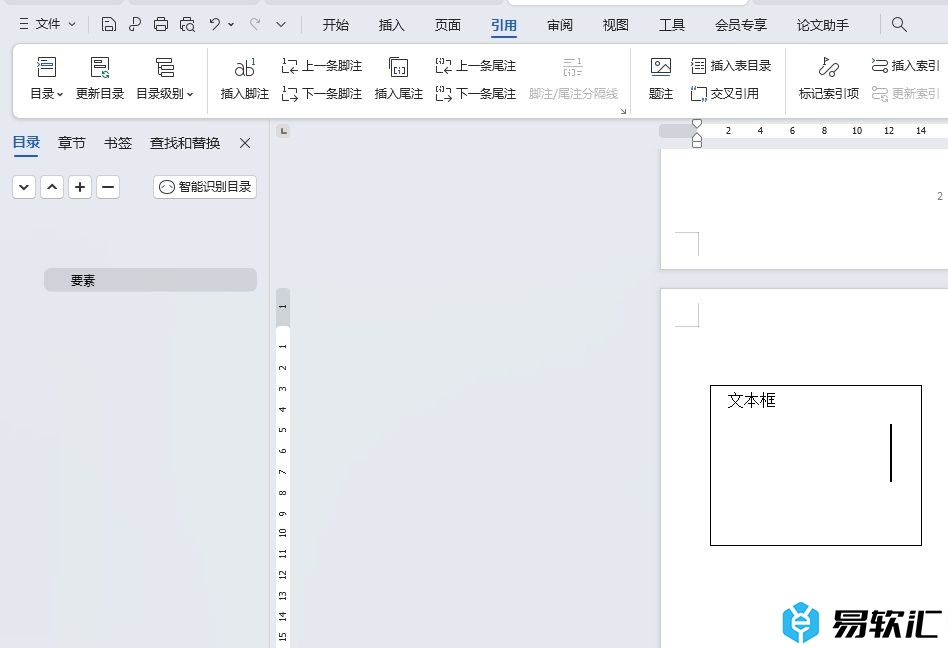
方法步骤
1.用户在电脑上打开wps软件,并在菜单栏中点击插入选项,将会显示出相关的选项卡,用户选择其中的文本框选项
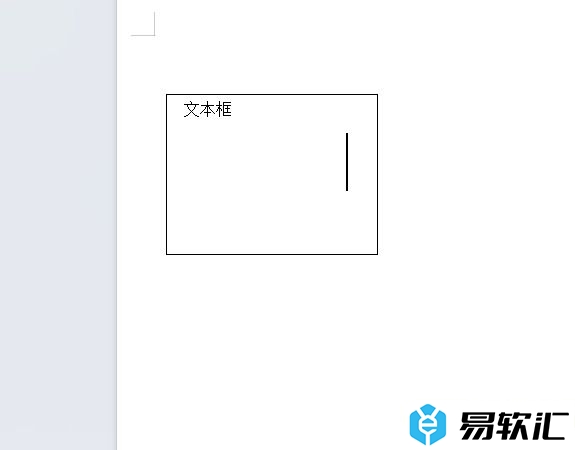
2.接着用户在页面上绘制出文本框,可以看到自带的边框线条

3.用户需要在菜单栏中点击文本工具选项,接着在显示出来的选项卡中,用户点击形状样式选项右侧的轮廓选项

4.在弹出来的下拉选项卡中,用户选择其中的无边框颜色选项即可解决问题
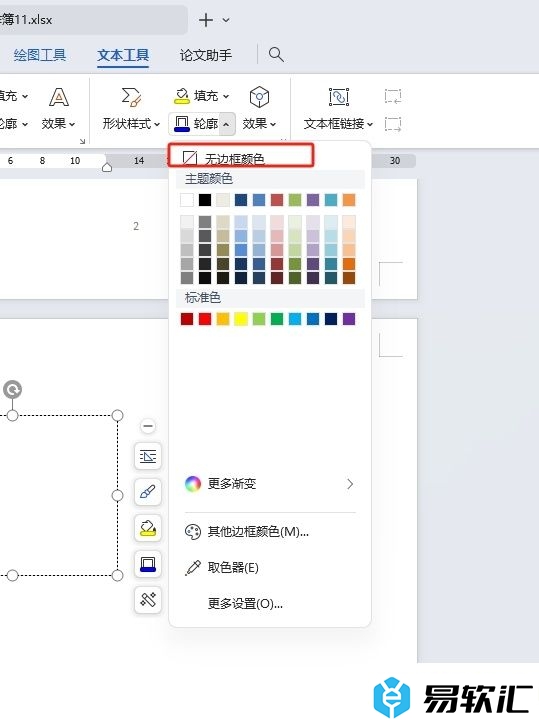
5.此时回到编辑页面上,用户就会发现文本框的线条成功设置为无色,如图所示

以上就是小编对用户提出问题整理出来的方法步骤,用户从中知道了大致的操作过程为插入文本框-点击文本工具-选择轮廓-无边框颜色这几步,方法简单易懂,因此感兴趣的用户可以跟着小编的教程操作试试看。






